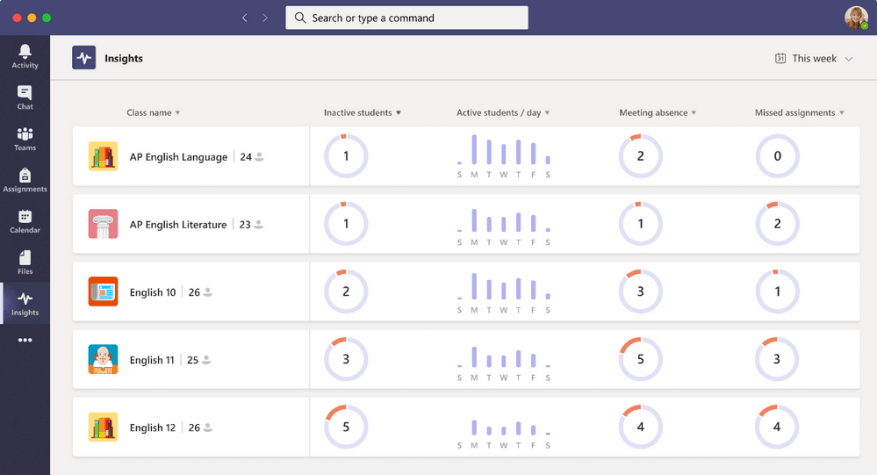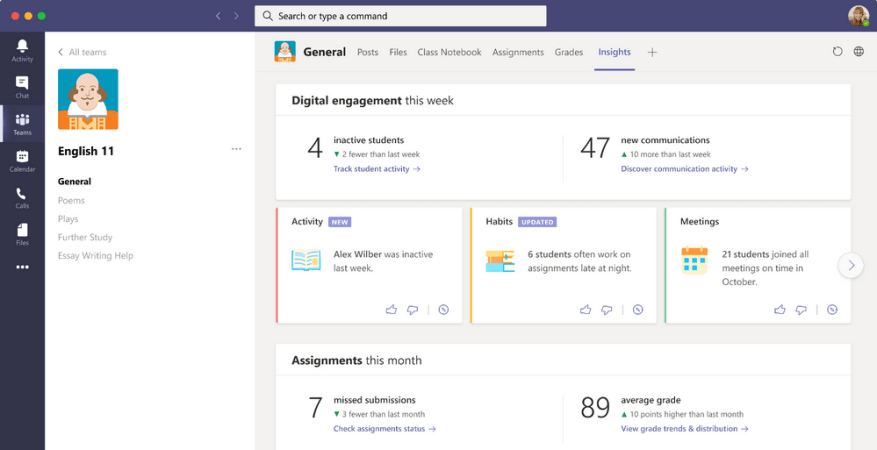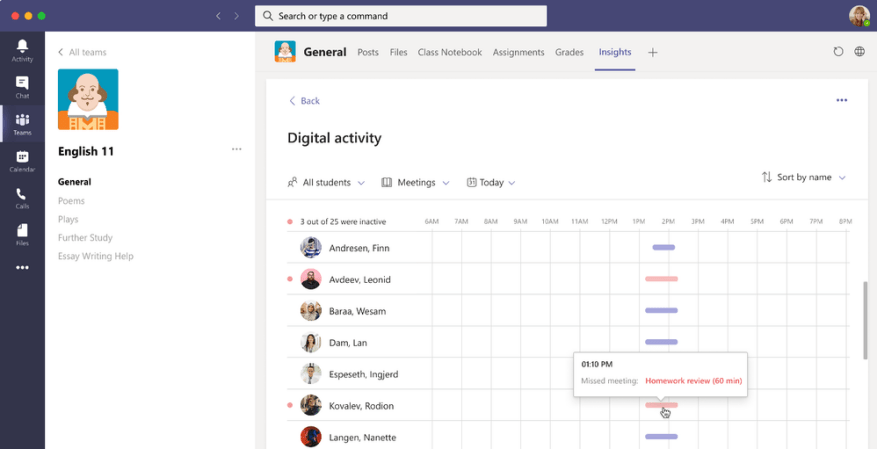Mivel a COVID-19 világjárvány továbbra is tombol, az iskolák ismét (vagy bizonyos esetekben még mindig) a távoktatástól függenek. Ha összehasonlítjuk a hagyományos tanulással, annak nyilvánvaló hátrányai is vannak, ezek egyike a tanulói elkötelezettség. Előfordulhat, hogy a tanulók nem igazán elmélyülnek az Ön által megosztott tartalommal, de a Teams segíthet. Íme egy pillantás, hogyan növelheti elkötelezettségét a Teamsben.
1. tipp: Használjon statisztikákat a Teamsben
A távoktatással kapcsolatos probléma részben az, hogy nem mindig tudja „látni” hallgatói reakcióit az előadásaira az adott órákon. Néha egyes órák „szórakoztatóbbak” vagy lebilincselőbbek lehetnek, mint mások. Általában ezt úgy teheti meg, hogy megítéli a termet, a tanulók nyelvét a való életben, vagy az óra látogatottságát. Nos, tudtad, hogy a Teams ezt virtuálisan megkönnyíti az Insights alkalmazással?
Az Insights Teamsben való használatához csak hozzá kell adnia az alkalmazást a Teamshez, ide kattintva. Ezután a Teamsben kattintson a ikonra. . . további menüt, és válasszon belátások. A hozzáadást követően rögzítheti az alkalmazást, és kattintson rá a megnyitásához. Minden egyes osztályára vonatkozóan láthat néhány statisztikai adatot. Ide tartozik az inaktív tanulók száma, az aktív tanulók száma naponta, a hiányzókkal való találkozás, és hány kihagyott feladat volt egy adott osztályban. Még néhány konkrét betekintés is lesz arra vonatkozóan, hogyan teljesít egy osztály. Olyan dolgokat is láthat, mint például a tanulói tevékenység, az osztályzatok, a megbeszélések, a kommunikáció, a kihagyott beadványok. Tanárként mindez segít megtalálni, melyik osztály igényel nagyobb figyelmet.
2. tipp: Merüljön el mélyebben a tanulói viselkedésben
A távoktatással kapcsolatos másik probléma az, hogy nem láthatja a tanulók viselkedését az órákon. A valós tanulás során bármikor megállapítható, hogy ki jelenik meg korán, ki későn, ki érkezik időben, és ki dolgozik egy adott feladaton.Nos, a Teams ebben is segíthet.
A korábban említett Teams-betekintések részeként megtekintheti a reflektorfény-kártyákat. Ezek a kártyák olyan tantermi tevékenységeket mutathatnak, amelyeket egyébként esetleg kihagyott volna. Megnézheti a tanulók viselkedését. Például láthatja, hogy egy adott héten hány diák hiányzott egy értekezletről, és hogy egy diák korábban vagy később dolgozik-e a szokásosnál. Akár a hüvelykujját is felfelé nyomhatja a kártyára, ha többet szeretne látni ezek közül, vagy vigye az egérmutatót a félkövér szöveg vagy szám fölé, ha több diák nevét szeretné látni. Van még egy olyan funkció is, amely lehetővé teszi a szűrt digitális tevékenységi jelentés megtekintését, ehhez a viselkedéshez is.
3. tipp: Nézze meg a tanulók tevékenységét és az osztály viselkedését
A listánk harmadik helyén néhány nyilvánvaló aggodalomra okot adó probléma található. Tanárként valószínűleg látni szeretné diákja általános tevékenységét és az osztály viselkedését. Ez segít eldönteni, hogyan tervezze meg az órákat, és hogyan igazítsa a tantervet a tanulói igényekhez. Nos, ismét, a meglátásoknak köszönhetően a Teams itt van, hogy segítsen.
Először is megtekintheti, hogy egy tanuló hogyan használja a Teams szolgáltatást óráihoz vagy kurzusaihoz, ha rákattint az osztály inaktív diákjaira az Insights alkalmazás bal oldali sínján. Arra is kattinthat nyomon követni a tanulók tevékenységét a főoldalról is. Ezzel a digitális tevékenység nézethez jut. Hol láthatja, hogyan nyitott egy fájlt egy diák, hány bejegyzést írt, és hány reakciót adott.
Ezenkívül mélyebbre merülhet az osztály általános viselkedésében is. Ezt szinkron viselkedésnek nevezik. Ehhez nyissa meg az Insights lapot, majd lépjen a Digitális tevékenység jelentésre. Ezután kattintson Minden tevékenység és akkor Találkozók. Innen kiválaszthat egy adott tanulót vagy egy időkeretet. Csak vigye az egérmutatót a rácsok fölé, hogy megtekinthesse a tanulók viselkedését. Microsoft színkódolt dolgok az Ön számára. Ha egy piros sávot lát, az a tanuló lemaradt egy találkozóról.Ha eközben egy piros pontot lát a név mellett, az azt jelenti, hogy nem voltak aktívak a megbeszélés idején.
Egyéb tippek!
Ez csak néhány tipp arra vonatkozóan, hogyan hozhatja ki a legtöbbet a Teamsből, és hogyan növelheti elkötelezettségét az online tanteremben. Természetesen sok más módszer is létezik. Kipróbálhatja az Együtt módot, amely virtuális előadóterembe helyezi diákjait, és további információkért tekintse meg a Microsoft Educator Centert is. A Microsoft számos eszközzel rendelkezik, és itt van, hogy segítsen!